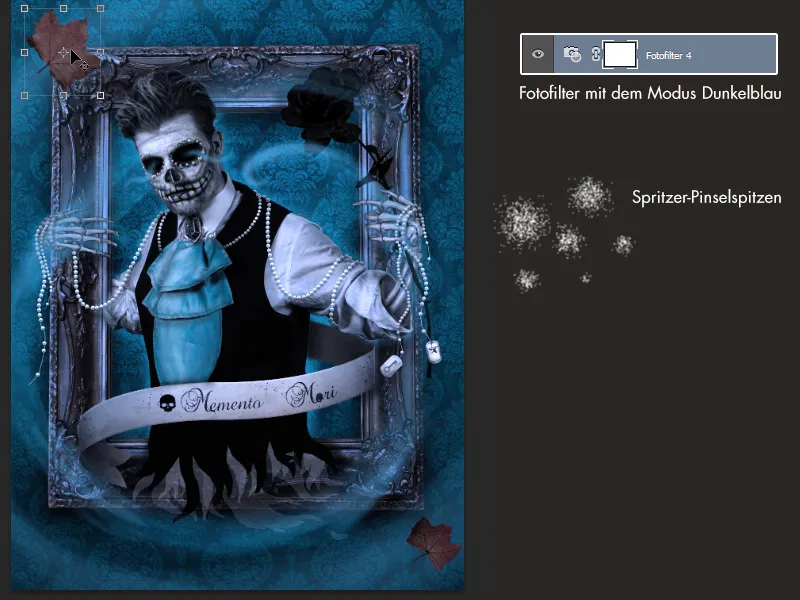Memento Mori - Kom ihåg döden
Välkommen till min Making-of för det kreativa projektet "Memento Mori".
I bildserien handlar det om livets förgänglighet. Jag vill understryka melankolin i tanken på Memento Mori och skapa något dystert.
Som protagonister för mitt lilla projekt har jag valt en brud och en brudgum.
De representerar den eviga kärleken och samtidigt ifrågasätter de det berömda "... tills döden skiljer er åt".
Huvudelementet i bilden består av Vanitas-symboler, som alla står för förgänglighet: de fallande bruna löven, det släckta ljuset och skelettet eller dödskallen.

Bilderna togs i oktober 2014 - vilket kanske förklarar min motivation till projektet något.
Min ursprungliga idé var bilden av bruden när hon "svävar" ut ur en gammal bildram och närmar sig betraktaren.
Tur att Elisa H. anmälde sig som modell så att jag kunde förverkliga denna idé. (Här är återigen ett tack till modellen).
Hela projektledningen togs över av mig:
Hela kostymen och tillbehören skapades och syddes av mig, jag makeupade modellen och fotograferingen samt efterbehandlingen hanterades också av mig. Eftersom jag har många kreativa hobbyer var det ett bra tillfälle att få visa upp dem alla.
Smaskningsprocessen spelades in speciellt för er: Klicka för att se videon.
Eftersom det fanns genomskinliga delar på kostymen var vi tvungna att ta bilderna mot en svart bakgrund.
Dessutom har det fördelen att det blir enklare att klippa ut protagonisten senare.
Huvudfokus låg på de planerade poserna från skisserna - därefter följdes det av några bilder med spontana idéer från modellen och mig.
Modellen belystes från vänster och höger med två softboxar. Bilderna öppnades sedan och bearbetades i Photoshop.
Bakgrunden
Som bakgrund ville jag absolut ha ett gammalt tapetmönster för att skapa intrycket av att bilden hänger i en övergiven villa. På internet hittade jag det och jag kunde upptäcka denna vackra textur (1). Därefter konverterades den till en svartvittbild och kontrasten justerades med hjälp av en tonkurva. Texturerna kachlades över hela bilden och övergångarna förfinades med Kopieringsstämpelverktyget (S).
Till sist packades allt in i en mapp och läget ställdes in på Multiplikation med 60% Opacitet. Bakgrundslagret kan färgas med Fyllningsverktyget (G) och önskad färg - i detta exempel valde jag en mörkblå nyans.
För att tapeten ska se lite gammal och smutsig ut, placerar jag en annan textur av vattenfärger på papper (2) över bakgrunden. Denna textur dupliceras sedan, speglas och minskas till 50% Opacitet. Det gör texturen symmetrisk.
Läget för lagret ändras till Värmeefterjustering med 100% Opacitet. Sedan kan jag återigen använda den symmetriska texturen (2) och invertera färgerna med Ctrl+I (3). Vi packar sedan detta i en mapp och ökar de ljusa delarna av texturen med tonkurvan. Till sist ställs läget för mappen in på Multiplikation med 50% Opacitet. Till sist packar jag alla element från (2) och (3) i en större mapp och ställer in Opaciteten på cirka 60%, så att effekten inte blir för stark. Med flera förlopp från svart till transparent kan vi ge väggen realistiska skugg-effekter i ytterligare lager.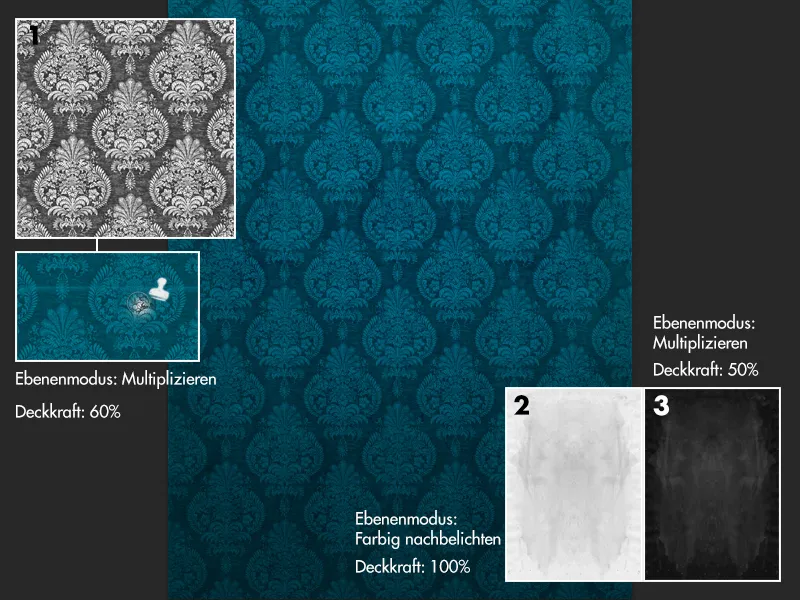
Utklippningen
Protagonisterna klipptes först detaljerat med Penna-verktyget (P) vid kläderna och grovt vid håret och slöjan. Därefter duplicerades lagret med protagonisten och på det nedre lagret mörkades de mörka delarna av bilden ytterligare till svart med en tonkurva. Om vi nu ställer in läget för detta lager till Negativ-multiplikation, kan vi enkelt skapa en mask på det övre lagret och radera slöjan. Genom att "negativt multiplicera" det nedre lagret behålls slöjans ljusa delar och de mörka områdena blir transparenta.
En mörk bakgrund underlättar klippningen av genomskinliga material.
Skapa pärlorna
Pärlorna är viktiga element i bilden! Man hittar dem både på kläderna och i bildmontagen.
Utmaningen ligger i att få pärlorna att se ut precis som på bilden.
Men det kan man enkelt uppnå med en pensel och en egen lagerstil!
Först tar jag en hård pensel i önskad storlek för pärlorna. Sedan placerar jag "pärlorna" enligt mina önskemål på bilden. Hela detta görs med en "snöre" förbunden genom att jag använder en mindre penselspets för att ansluta "pärlorna" på ett separat lager (under pärlorna). Jag använder en mycket ljusgrå färg så att ljuset och skuggorna kan återges lättare.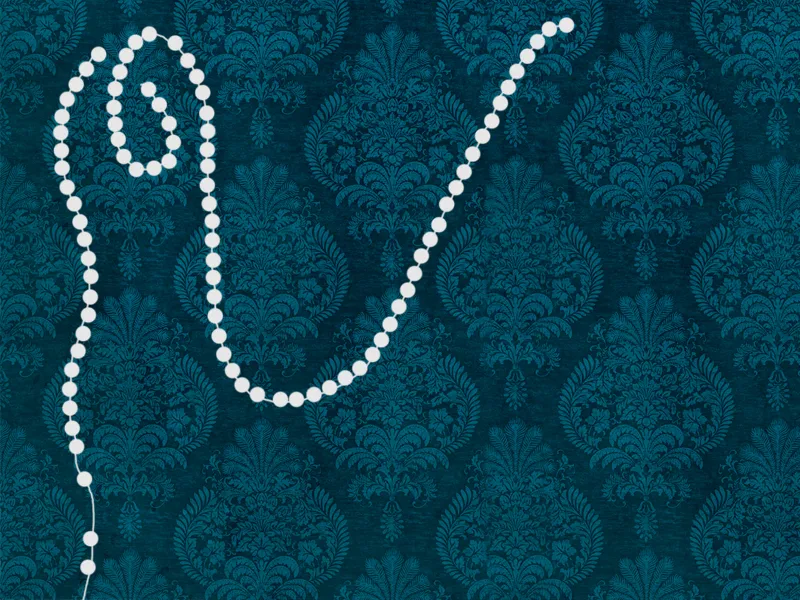
Nu duplicerar vi pärlslagret två gånger och låser kopiora.
Vi börjar med det nedre huvudpärlslagret och kan öppna fönstret för lagerstilar med en dubbelklick.
• Avfasade kanter och relief
Samt det beräknade värdet kan variera beroende på storlek - du bör bäst orineta dig om djupet och storleken på skärmdumpen.
• Skugga inåt
Fyllningsmetod: Negativ-multiplikation
Opacitet: 75%
Färg: Vit
Underfyllnad: 0%
Storlek: Här i exemplet 9px
• Glanz
Fyllningsmetod: Multiplikation
Opacitet: 15%
Färg: Svart
Vinkel: 19°
Avstånd+Storlek: 4px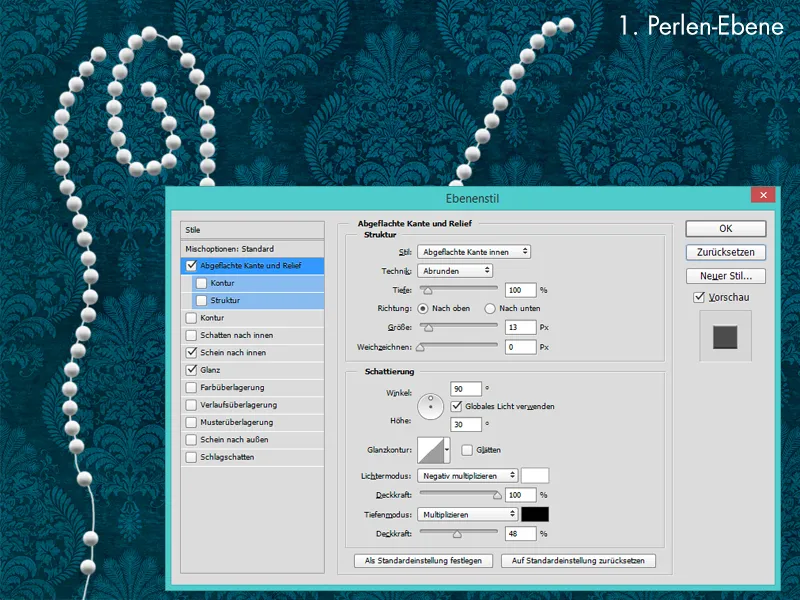
Pärlorna ser nu visserligen mycket plastiska ut, men är fortfarande mycket osannolika vad gäller färg och detaljer. För att pärlorna senare verkligen ska se fotorealistiska ut, bör vi jämföra dem hela tiden med pärlorna på bilden. Vi låser upp lagret över det huvudsakliga pärlslagret och minskar värdet i Yta till 0%.
I lagerstilarna kryssar vi i följande punkter igen:
• Avfasade kanter och relief
De beräknade värdena kan avläsas från skärmdumpen
• Skugga inåt
Fyllningsmetod: Negativ-multiplikation
Opacitet: 100%
Färg: Ljusblå
Underfyllnad: 0%
Storlek: 1px
• Glanz
Fyllningsmetod: Normal
Opacitet: 15%
Vinkel: 19°
Avstånd+Storlek: 4px
• Färgöverlagring
Fyllningsmetod: Färg
Färg: Ljusblå
Opacitet: 40%.webp?tutkfid=55295)
Till sist ger vi pärlorna en lämplig skugga.
För detta visar vi bara den sista kopian på pärlskiktet, ställer in värdet för yta till 0% och går till Lagerstilar-fönstret för skugga.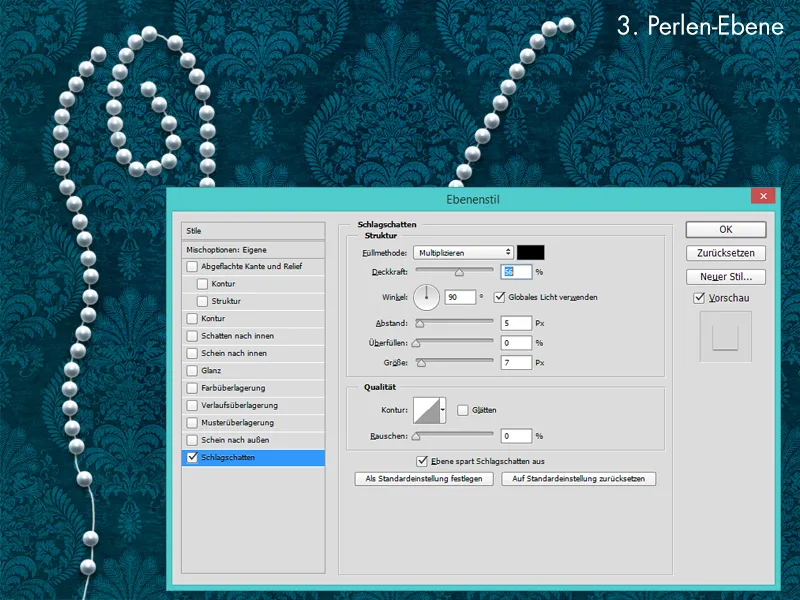
Skapa Pappersbanderollen
Grundformen av banderollen skapades i Illustrator och laddades in i Photoshop. Sedan fick "pappret" en brunaktig färg med färg- och mjukt ljus-skikt. För att pappret ska se gammalt och vackert ut, lägger jag en fläckig pappersstruktur på banderollen med skiktläget Multiplikation.
I de följande punkterna målades ljus och skugga på pappersbanderollen med en mjuk pensel med låg genomskinlighet.
För ljussituationen använder jag skikt med läget mjukt ljus eller Negativ multiplikation. För skuggorna använder jag alltid skikt med läget Multiplikation och ibland även mjukt ljus.
Som text lägger jag till "Memento Mori" med en dödskalle. Jag använder typsnittet Precious Regular och färgar det i en mycket mörkblå färg för att texten ska se ut som bläck. För att förstärka bläcke-effekten lägger jag också in enskilda bläckfläckar och stänk.
Till sist skapar jag en 3D-effekt genom att duplicera pappersbanderollsformen, minska värdet för yta till 0% och i Lagerstil-menyn ger banderollen en Platt kant och Relief.
Därefter justeras banderollen bara färgmässigt.
Det slutgiltiga utseendet
När jag hade bilden i huvudet var det från början klart att bilden kommer att vara mycket blå och att betraktaren ska mötas av en slags övernaturlig virvel. Detta svala blått kan man enkelt uppnå tack vare Fotofilter i Photoshop och färgen Mörkblå. Om det får vara svalare kan man helt enkelt tillämpa effekten flera gånger. Virveln målades med en stänkpensel med färgen Ljusblå med låg genomskinlighet.
För detta steg rekommenderar jag en grafiksurfplatta, eftersom man på så sätt kan justera storleken intuitivt med penna trycket. Dessutom ger det dig möjligheten att måla mer dynamiska linjer.
Virveln bör först målas stort och grovt och till sist kan man i ytterligare lager rita in stormens detaljer genom att ta en mindre penselspets och måla längs virveln. För att det blå av stormen ska synas bättre kan man duplicera virveln och ändra skiktläget till mjukt ljus eller Skärmed. Eftersom det är en bildserie bör man till sist jämföra bilden med den redan befintliga. Båda bilderna bör kunna hållas bredvid varandra utan stora färgskillnader. I bästa fall bör båda se ut som en "stor bild".